
Bruk Apple Intelligence med Siri på Mac
Siri er den intelligente assistenten som er innebygd i Macen, for å forenkle og effektivisere oppgaver som utføres ofte. Med Apple Intelligence* har Siri en ny design og er mer naturlig og hjelpsom. I tillegg til å bruke stemmen kan du skrive forespørsler til Siri. Du kan også dra nytte av Siris produktkunnskap for å få svar på spørsmål om Apple-produktene dine. Og med din tillatelse kan Siri benytte seg av ChatGPT** når det kan være nyttig for enkelte forespørsler.
Siri følger også med hvis du snubler i ordene dine når du kommer med en forespørsel. Du kan for eksempel si «Siri, sett en alarm – nei, vent, beklager, jeg mente en nedtelling på 10 minutter – eller, la oss heller si 15». Siri forstår hva du mente, og starter en nedtelling på 15 minutter.
Når Siri er aktivert, vises Siri-søkefeltet frem til du lukker det, slik at du kan fortsette med det du holder på med mens du snakker til Siri.
Merk: Apple Intelligence er ikke tilgjengelig på alle Mac-modeller, på alle språk eller i alle områder. *** For å få tilgang til de nyeste funksjonene må du påse at du bruker den nyeste versjonen av macOS, og at du har slått på Apple Intelligence. Tilgjengeligheten av Siri og funksjoner varierer avhengig av land og område. Du finner mer informasjon på nettstedet for tilgjengelige funksjoner i macOS.
Skriv til Siri
Når du ikke vil snakke høyt, kan du skrive til Siri, for eksempel når du er på et stille sted, for eksempel i et møte eller på biblioteket.
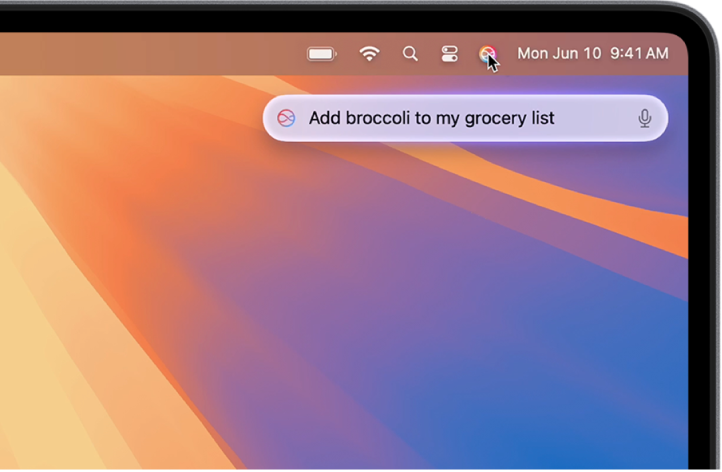
Hvis du vil skrive til Siri, aktiverer du Siri, klikker på Siri-feltet og skriver inn forespørselen.
Tips: Hvis du vil skrive en Siri-forespørsel raskt, trykker du to ganger på Kommando-tasten ![]() .
.
Hvis Apple Intelligence er slått av eller utilgjengelig for språket ditt eller i området ditt, kan du fortsatt skrive til Siri ved å endre tilgjengelighetsinnstillingene. Se Endre Siri-innstillinger for tilgjengelighet.
Still spørsmål til Siri som opprettholder konteksten
Med Apple Intelligence kan du komme med forespørsler til Siri som bygger på tidligere forespørsler og opprettholder konteksten av det du akkurat sa.
Du kan for eksempel si eller skrive «Hvordan går det med San Francisco Giants denne sesongen?» Og deretter kan du si: «Når spiller de neste gang?» Og til slutt: «Legg det til i kalenderen min.»
Aktiver Siri og still et spørsmål.
Still et nytt spørsmål rett etter det første.
Still Siri spørsmål om Apple-produktene dine
Du kan dra nytte av Siris produktkunnskap for å få svar på spørsmål om Macen, samt andre Apple-produkter som iPhone, iPad, Apple Watch, HomePod, AirPods og Apple TV.
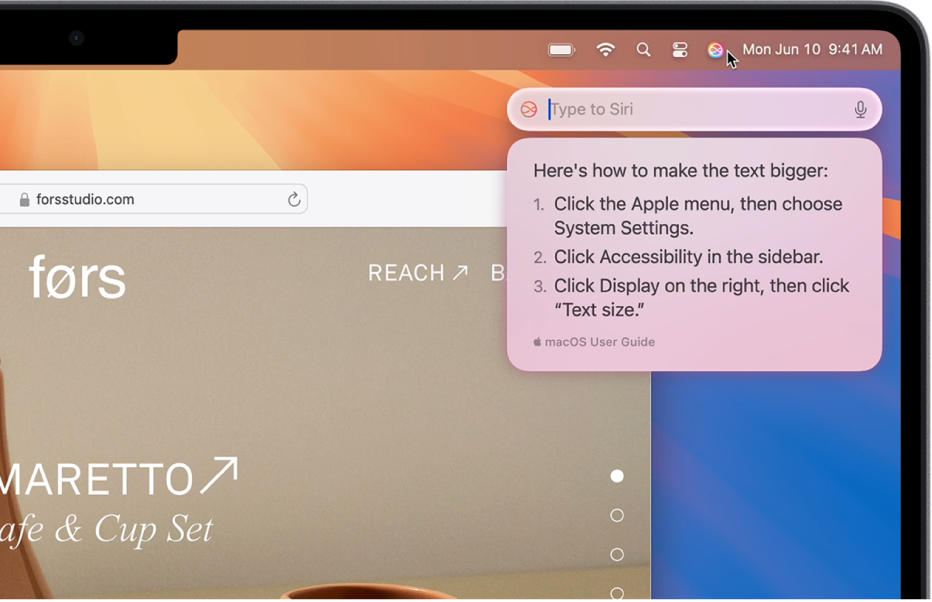
Aktiver Siri og deretter sier du, på et støttet språk, for eksempel:
«How do I download an app on Mac?»
«Where do I name a group text on Mac?»
«How do I import photos on Mac?»
«How do I make the text on my Mac bigger?»
«Tell me how to connect my AirPods to my iPhone.»
«How do I play sound from my TV through HomePod?»
«How do I make my own Memoji?»
Bruk Siri til å få svar fra ChatGPT
Hvis du slår på ChatGPT-utvidelsen, kan Siri bruke ChatGPT til å finne informasjonen du leter etter. For å komme i gang med ChatGPT kan du se Bruk ChatGPT med Apple Intelligence.
Merk: ChatGPT-utvidelsen er ikke tilgjengelig på alle språk eller i alle områder. Du må være minst 13 år gammel eller over aldersgrensen som gjelder i ditt land for å kunne bruke ChatGPT. Du finner mer informasjon under Bruksvilkår for OpenAI.
Aktiver Siri og deretter sier du, på et støttet språk, for eksempel:
«Hey Siri, ask ChatGPT to compose a haiku about dragons.»
«What should I get my uncle for his 70th birthday? He loves to fish.»
«Hey Siri, ask ChatGPT for some ideas of how to spend a free afternoon in Malibu if I don’t feel like hitting the beach.»
«Hey Siri, compose a limerick about a tiger named Terry.»
«What kind of recipes can I make with this?» med et bilde av frukt åpnet i Photos-appen (Bilder).
«Hey Siri, ask ChatGPT to summarize this document for me» med dokument – for eksempel en PDF av en leasingavtale i Files-appen (Filer) – åpnet i forhåndsvisning.
Hvis du spør Siri om noe uten å nevne ChatGPT, og Siri mener at ChatGPT ville vært nyttig, blir du spurt om du vil bruke ChatGPT til å behandle forespørselen. Du vil alltid bli bedt om å bekrefte før bilder eller filer sendes til ChatGPT.
Hvis du vil at Siri skal bruke ChatGPT uten å be deg om tillatelse for disse forespørslene, velger du Apple-menyen 
![]() (Apple og Siri) i sidepanelet, klikker på ChatGPT, og slår deretter av Confirm ChatGPT Requests (Bekreft ChatGPT-forespørsler).
(Apple og Siri) i sidepanelet, klikker på ChatGPT, og slår deretter av Confirm ChatGPT Requests (Bekreft ChatGPT-forespørsler).
Se Blokker tilgang til ChatGPT hvis du vil blokkere muligheten til å bruke ChatGPT til forespørsler.
Merk: Hvis du vil ha mer informasjon om Apple Intelligence og personvern, kan du se Apple Intelligence og personvern. Hvis du vil vite mer om personvern og Siri, kan du se Siri, Diktering og personvern.